Adobe ефекти за обработка на прослушване
Програмата Adobe Audition включва голям пакет от плъгини за аудио обработка.
За да приложите ефект, отворете раздела Effects.
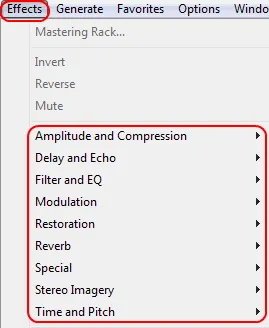
Всички ефекти Adobe Audition са разделени на групи:
- Амплитуда и компресия - групови ефекти за звукова амплитуда;
- Забавяне и Ехо - група, която да работи с забавянето на звука;
- Филтриране и EQ - лента филтърни ефекти;
- Модулация - група приставки, работещи с фаза сигнал;
- Реставрация - група, създаден специално за възстановяването на старите, корумпирани записи. По принцип ефекти са насочени към премахване на различни звук шум;
- Reverb - група от плъгини за работа с виртуалното пространство;
- Специално - група от специални приставки;
- Стерео изображения - група от ефекти проектирани да работят със стерео база;
- Час и жизненост - групови плъгини, които работят с фаза на сигнала във времето.
Можете да прилагате ефекти към целия звук, и на неговите индивидуални части. За да се приложи ефекта на определена част от звука, превъртете до желания интервал и да приложите ефект. За да приложите ефекта на целия звук не се открояват, и просто изберете желания ефект.
Списък с всички ефекти са в раздела Effects.
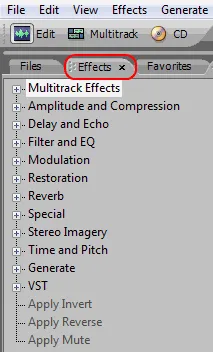
Долната част на ефектите на прозореца [редактиране]
В долната част на прозореца е панел от много ефекти:
- Областта с червен цвят - Predproslushka ефект добавя към звука на прилагането на този ефект;
- Жълто - еднократен ефект, защото това би слушате "сух" звук без преработка;
- Blue - ОК бутон. ефект приложение;
- Orange - Бутон за отказ закриване ефект без използването му, и без да запазвате настройки;
- Purple - Close затваряне бутон ефект без употребата му, но със запазване на настройки. Сравнете 2 варианта на затваряне (Отказ и затвори): отидете на някакъв ефект, и имайте предвид местоположението на всички параметри след обрат помня какво някои настройки и щракнете върху Отказ. След това, да отвори отново същия ефект и ще видите, че всички параметри, които не се въртят, докато ги създаде, те ще паднат до стойността, която си спомни! След всичко това отново се търкаля на параметрите, но сега си спомням в каква позиция сте ги рана. и след това щракнете върху Затвори. Сега отново изберете същия ефект, и погледнете състоянието на нейните параметри, параметрите са останали в същото положение, както сте ги ликвидация;
- Зелена зона - Променлив слушате звука със и без ефект. Маркирайте малка (3 сек.) Сегментът и да приложите ефект, така че да може да се чуе ясно влияние върху звука. След това включете отметката и ще чуете от началото на обработвания звуков ефект, а след това без ефект.
Също така има ефекти, които не са в долната част на панела, има само тези опции:
- Преглед - predproslushka ефект добавя към звука, когато използвате този ефект.
- Байпас - чрез добавяне на тази кърлежи изключите всички от обработката на звука и чува само "сух" не се обработва звук.
Горната част на ефектите на прозореца [цитат]
В горната част на прозореца е панел от много ефекти:
- Областта с червен цвят - кликнете върху тази област и ще видите списък с възможните настройки ефекти;
- Жълт площ - спестяване предварително;
- Blue - отстраняване предварително зададена;
- Green - помощ.
Също така, някои плъгини за работа с предварително зададени настройки чрез следния прозорец:
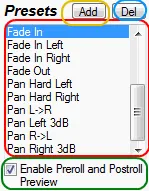
- Областта с червен цвят - списъкът на възможните настройки ефекти;
- Жълт площ - спестяване предварително;
- Blue - отстраняване предварително зададена;
- Green -.
Прилагането на множество ефекти едновременно [цитат]
За да приложите множество ефекти наведнъж, натиснете върху раздела Effects и изберете:
Ще се появи прозорец Овладяване Rack. да добавите към ефекта, щракнете върху триъгълника (червената зона на фигурата по-долу) и изберете желания ефект. жълта зона, вкл. / изкл. ефект.
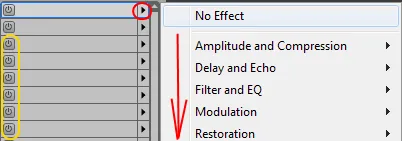
Усвояване на настройките Rack могат да бъдат запазени като предварително зададени за тази опция, използвайте по-горе списък ефект (показан по-долу):
Червеният област е същият, както този, описан в "горната част на ефекта на прозорец" (виж Фигура горе). Жълт (Премахнете всички) премахва всички ефекти от списъка.
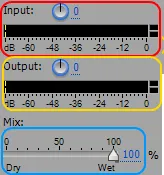
Червеният областта (вход) - обем на усвояване стелажа. Жълт ниво (Output) обем след като премине през всички ефекти Усвояване Rack. Blue - сумата на "сух" (без обработват звукови ефекти) и преработена, със стойност 0 деактивира ефекти.
Забележка точната стойност на параметъра [цитиране] на
програма Adobe прослушването може да се регистрирате ръчно настройките за точка на броя на параметрите и натиснете левия бутон на мишката и след това посочи необходимата стойност: